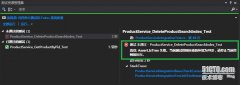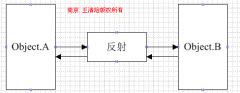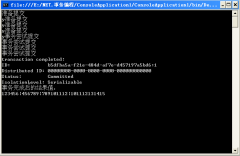C#编程实现在Excel文档中搜索文本
来源:网络整理 责任编辑:admin 发表时间:2013-07-01 05:44 点击:次
有了在Word文档中编程实现搜索文本的经验,在Excel中实现这个功能也并非难事。
打开Excel的VBA帮助,查看Excel的对象模型,很容易找到完成这个功能需要的几个集合和对象:Application、Workbooks、Workbook、Worksheets还有Worksheet和Range。Application创建Excel应用,Workbooks打开Excel文档,Workbook获得Excel文档工作薄,Worksheets操作工作表集合,Worksheet获得单个工作表。
搜索的思路对应上述集合和对象,可以这样表述:要搜索的文本可能存在Excel文档当中的某个工作表上,搜索应该遍历目标Excel文件的每个工作表中的有效区域,如果找到,则退出本次搜索,如果没有找到,则继续搜索直到完成本次搜索。
跟Word对象模型不一样的是,Excel对象模型没有提供Find对象,不过没有关系,可以通过两种方法来实现,一个是通过Range对象的Find()方法来实现,另外一个比较麻烦,取得工作表Worksheet的有效区域UsedRange之后,遍历该Range对象中的所有行列。实际开发中,用第二种方法时发现了一个特别的现象,所以第二种方法也准备详细记述一下。
第一步,打开Excel文档:
第一种方法实现了,再看看第二种方法。这种方法除了要遍历工作表,还要对工作表使用区域的行和列进行遍历。其它一样,只对遍历说明,代码如下:
打开Excel的VBA帮助,查看Excel的对象模型,很容易找到完成这个功能需要的几个集合和对象:Application、Workbooks、Workbook、Worksheets还有Worksheet和Range。Application创建Excel应用,Workbooks打开Excel文档,Workbook获得Excel文档工作薄,Worksheets操作工作表集合,Worksheet获得单个工作表。
搜索的思路对应上述集合和对象,可以这样表述:要搜索的文本可能存在Excel文档当中的某个工作表上,搜索应该遍历目标Excel文件的每个工作表中的有效区域,如果找到,则退出本次搜索,如果没有找到,则继续搜索直到完成本次搜索。
跟Word对象模型不一样的是,Excel对象模型没有提供Find对象,不过没有关系,可以通过两种方法来实现,一个是通过Range对象的Find()方法来实现,另外一个比较麻烦,取得工作表Worksheet的有效区域UsedRange之后,遍历该Range对象中的所有行列。实际开发中,用第二种方法时发现了一个特别的现象,所以第二种方法也准备详细记述一下。
第一步,打开Excel文档:
object filename="";
object MissingValue=Type.Missing;
string strKeyWord=""; //指定要搜索的文本,如果有多个,则声明string[]
Excel.Application ep=new Excel.ApplicationClass();
Excel.Workbook ew=ep.Workbooks.Open(filename.ToString(),MissingValue,
MissingValue,MissingValue,MissingValue,
MissingValue,MissingValue,MissingValue,
MissingValue,MissingValue,MissingValue,
MissingValue,MissingValue,MissingValue,
MissingValue);
然后准备遍历Excel工作表: Excel.Worksheet ews;
int iEWSCnt=ew.Worksheets.Count;
int i=0,j=0;
Excel.Range oRange;
object oText=strKeyWord.Trim().ToUpper();
for(i=1;i<=iEWSCnt;i++)
{
ews=null;
ews=(Excel.Worksheet)ew.Worksheets[i];
oRange=null;
(Excel.Range)oRange=((Excel.Range)ews.UsedRange).Find(
oText,MissingValue,MissingValue,
MissingValue,MissingValue,Excel.XlSearchDirection.xlNext,
MissingValue,MissingValue,MissingValue);
if (oRange!=null && oRange.Cells.Rows.Count>=1 && oRange.Cells.Columns.Count>=1)
{
MessageBox.Show("文档中包含指定的关键字!","搜索结果",MessageBoxButtons.OK);
break;
}
}
这里要说两个值得注意的地方。一个是遍历工作表的索引,不是从0开始,而是从1开始;另外一个是Find方法的第六个参数SearchDirection,指定搜索的方向,帮助文档中说这个参数是可选项,但是我用MissingValue如论如何编译不能通过,不知什么原因,于是显式指定它的默认值xlNext。 第一种方法实现了,再看看第二种方法。这种方法除了要遍历工作表,还要对工作表使用区域的行和列进行遍历。其它一样,只对遍历说明,代码如下:
bool blFlag=false;
int iRowCnt=0,iColCnt=0,iBgnRow,iBgnCol;
for(m=1;m<=iEWSCnt;m++)
{
ews=(Excel.Worksheet)ew.Worksheets[m];
iRowCnt=0+ews.UsedRange.Cells.Rows.Count;
iColCnt=0+ews.UsedRange.Cells.Columns.Count;
iBgnRow=(ews.UsedRange.Cells.Row>1)?
ews.UsedRange.Cells.Row-1:ews.UsedRange.Cells.Row;
iBgnCol=(ews.UsedRange.Cells.Column>1)?
ews.UsedRange.Cells.Column-1:ews.UsedRange.Cells.Column;
for(i=iBgnRow;i<iRowCnt+iBgnRow;i++)
{
for(j=iBgnCol;j<iColCnt+iBgnCol;j++)
{
strText=((Excel.Range)ews.UsedRange.Cells[i,j]).Text.ToString();
if (strText.ToUpper().IndexOf(strKeyWord.ToUpper())>=0)
{
MessageBox.Show("文档中包含指定的关键字!","搜索结果",MessageBoxButtons.OK);
}
}
}
}
显然这种方法比第一种繁琐得多,不过这里有一个关于遍历单元格的索引很特别的地方,当工作表中的使用区域UsedRange为单行单列的时候,对UsedRange中的单元格遍历起始索引值为1,为多行多列的时候,起始索引值为0,不知这是Excel程序设计者出于什么样的考虑?
相关新闻>>
最新推荐更多>>>
- 发表评论
-
- 最新评论 进入详细评论页>>